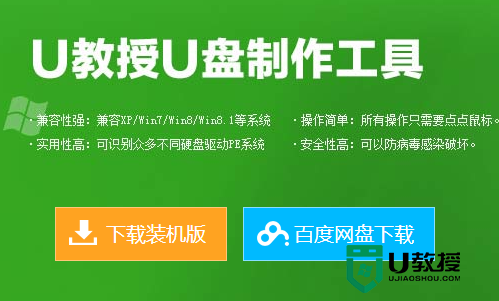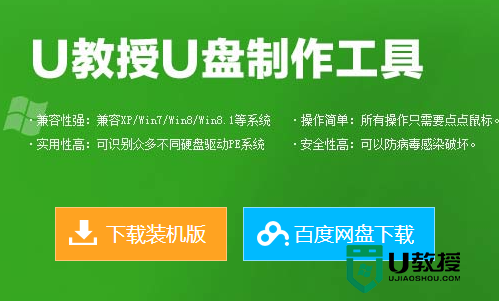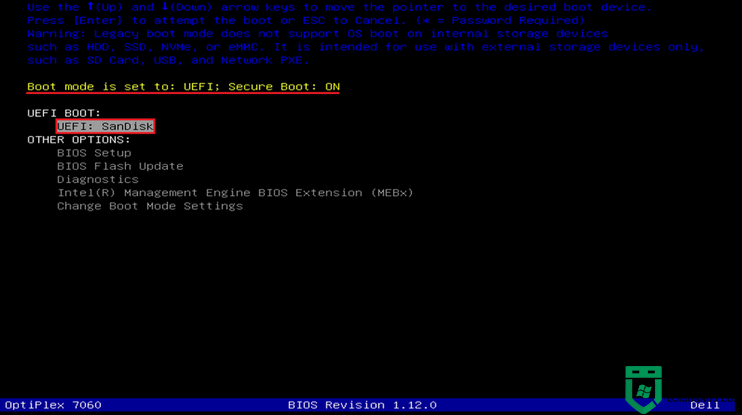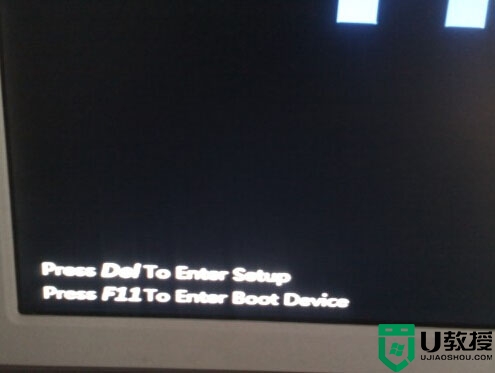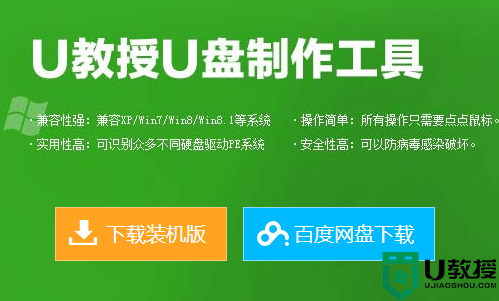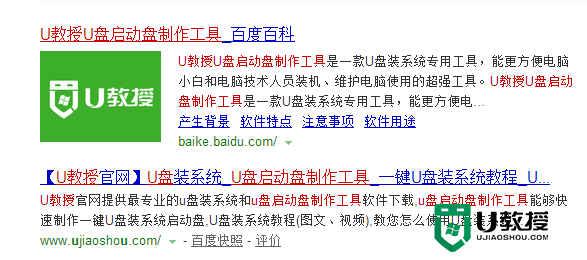戴尔一体机一键u盘装系统win10【图文教程】
时间:2016-02-26作者:ujiaoshou
戴尔一体机不论是机型设置,还是使用功能等各方面都受到大众的喜爱和认可,一些使用戴尔一体机的用户对于u盘一键装win10系统还有点小小的疑惑。今天就跟大家分享下关于戴尔一体机一键u盘装系统win10的教程,想尝试的用户可以参看以下内容。
戴尔一体机一键u盘装系统win10步骤:
1、将制作好的u教授u盘启动盘连接上电脑,重启电脑时,开机画面出现后,按下启动快捷键,进入到u教授主菜单界面,选中【1】项;
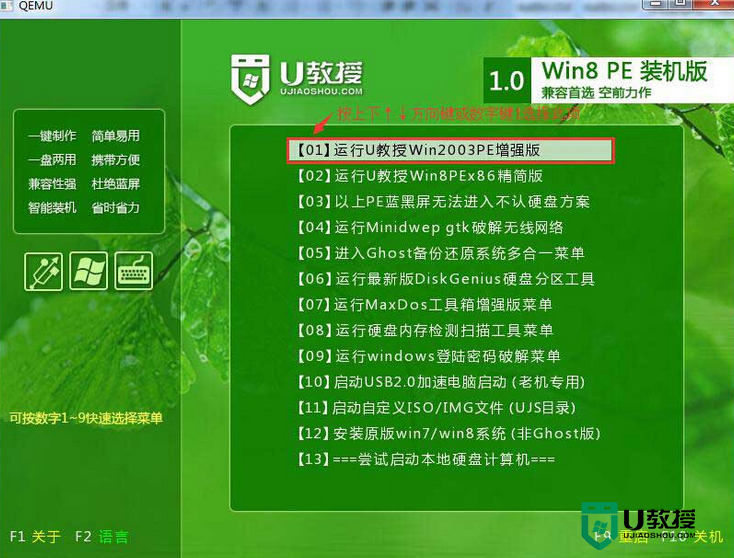
2、进入到u教授win2003pe增强版环境后,双击打开“u教授pe一键装机”;
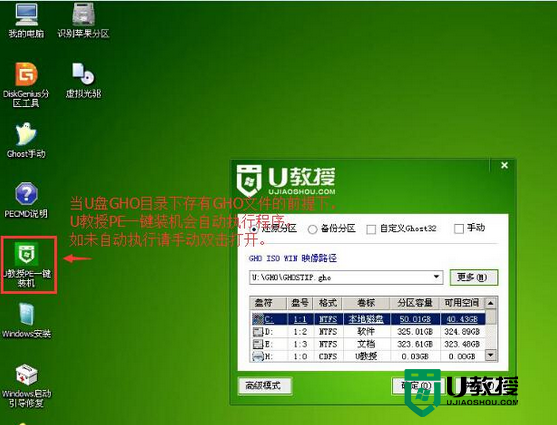
3、在软件界面中点击选中,u盘启动盘中的GHO文件,然后点击“确定”;
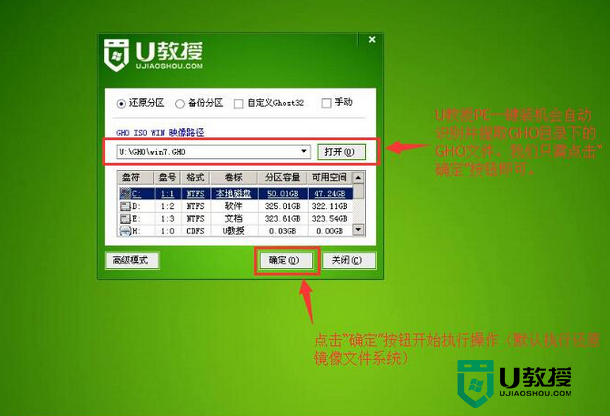
4、在弹出的提示中,点击“是”,然后等待文件解压;
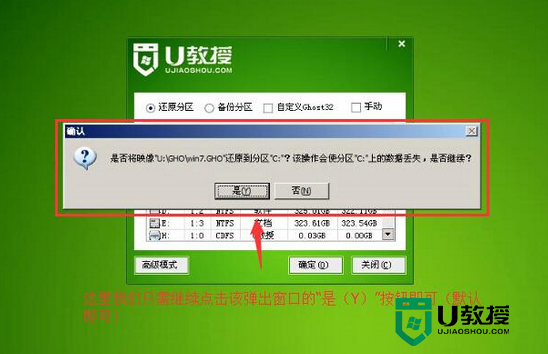
5、文件解压完成后,选中重启电脑,然后拔出u盘,等待软件自动安装完系统即可。
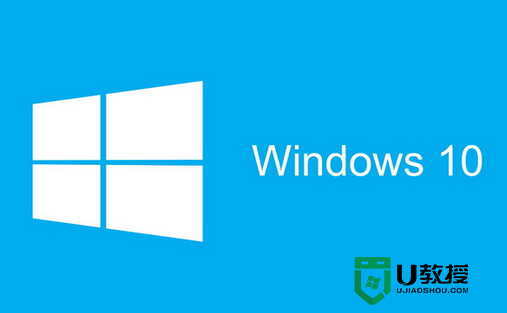
按照以上的五个简单的步骤,我们就可以完成win10系统的重装,关于u盘装机大家还有疑问的话可以上u教授官网查看更多的教程指导。